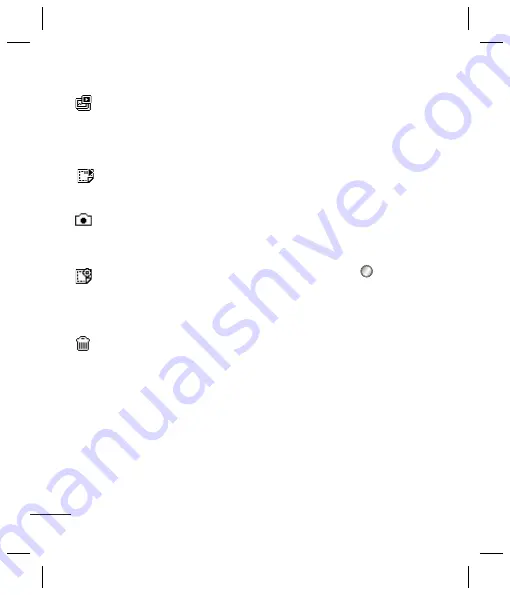
32
Álbum
- seleccione esta opción
para ver las otras fotos del álbum.
La foto realizada anteriormente se
guardará. Consulte la sección
Ver las
fotos guardadas
.
Enviar
- envíe la foto como
Mensaje, E-mail
o
Bluetooth
. Consulte
la sección
Enviar un mensaje
.
Cámara
- utilice esta opción para
tomar otra fotografía inmediatamente.
La foto realizada anteriormente se
guardará.
Usar como
- seleccione esta
opción para defi nir la imagen como
Fondo de pantalla
,
Imag. de cont.
(
para fi jarla a un contacto),
Imagen de
Inicio
o
Imagen cierre
.
Borrar
- seleccione esta opción
para borrar la foto que acaba de hacer
y confi rme con
Sí
. Volverá a aparecer
el visor.
Cambiar el tamaño de la imagen
Es posible cambiar el tamaño de la foto
para ahorrar espacio en la memoria.
Cuantos más píxeles, mayor será el
tamaño del archivo, por lo que ocupará
más espacio en la memoria. Si desea
guardar más fotos, puede cambiar el
número de píxeles para que el tamaño
de los archivos sea menor.
1
Desde el visor de la cámara, presione
Config.
y
Tamaño de imagen
.
2
Seleccione un valor de píxeles entre
los valores disponibles:
1280x960
,
640x480
y
320x240
.
3
Presione
Selec.
para guardar los
cambios.
Ver las fotos guardadas
1
Puede acceder a las fotos guardadas
desde el modo de cámara y desde
la pantalla principal. En el visor,
seleccione
Álbum
. En la pantalla
principal presione
,
Mis cosas
y
seleccione
Imágenes
.
2
La carpeta
Imágenes
predeterminadas
, así como las fotos
tomadas con la cámara del teléfono
aparecerán en la pantalla.
3
Utilice las teclas de navegación para
seleccionar la foto que desea y elija
Ver
para ampliarla.
Establecer una foto como fondo
de pantalla o foto de contacto
Desde el álbum de imágenes, seleccione
una imagen mediante las teclas de
navegación. Elija
Opcs.
y
Usar como
para utilizar la imagen seleccionada
como
Fondo de pantalla, Imagen de
contactos, Al encender
o
Al apagar
el
teléfono.
Multimedia
Nota
pued
alma
la tar
Gra
1
Pr
M
2
Eli
3
Ap
qu
4
Pr
5
Ap
de
du
6
Pa
pr
se
7
Se
gr
Ant
En la
que
opci
Álbu
los o
Cám
video
Содержание GB250g
Страница 2: ...Bluetooth QD ID B015097 ...
Страница 42: ...Memo ...
Страница 101: ...Memo s s o ...
Страница 102: ...Memo ...
















































